以前「HUAWEI P30 Lite」を購入したのですが、旧スマホから新スマホにすると必ずついてくる問題が電話帳や画像などのデータの引き継ぎ問題…。
ガラケーからスマホになり、取り扱うデータが増えただけでなく範囲も拡大していて、iCloudやiTunesのフルバックアップができるiPhoneと違いAndroidの場合少しややこしい状況になっています。
そんな機種変時に厄介なデータ引き継ぎ。
HUAWEIの「Phone clone」というアプリを使えば簡単かつスピーディーにデータを引継ぎしてくれます。
特にHUAWEIデバイス同士でのデータの引継ぎが非常に優秀で、アプリやスマホの画面上の配置もすべて移行可能!
ということで今回は、データの引継ぎが簡単に出来る「Phone clone」の使い方や、違うOS間での移行出来る引き継ぎ範囲を徹底解説していきます。
「Phone clone」とは?
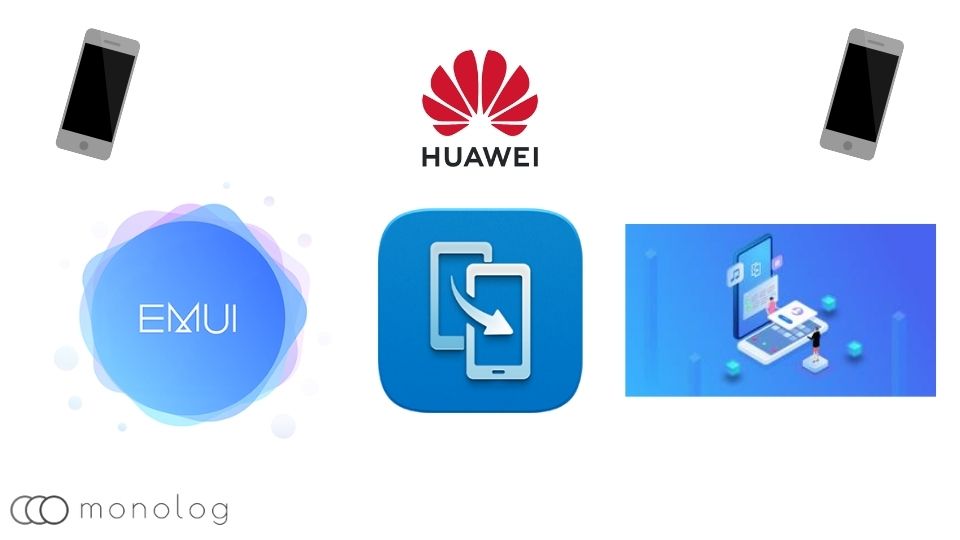
「Phone clone」はスマホのデータを簡単に移行してくれるHUAWEI独自のデータ移行アプリの事です。
データが引継ぎ出来るアプリには様々な物がありますが、「Phone clone」は範囲がめちゃくちゃ広い。
名前の通り既存デバイスのクローンを作り出すことができます。
そんな「Phone clone」の主な特徴は以下の3点。
- ネット接続やケーブルが不要
- データ転送速度の速さ
- HUAWEI以外のOSでもデータ移行可能
ネット環境が要らず、転送速度も速いので機種変更の時は大変役立つうえ、EMUIを非搭載のAndroidやiPhoneでも利用可能なので汎用性は高めです。
中々驚異的にみえますが、異なるOS間では制限もあるのでまとめて説明していきますね!
①ネット接続やケーブルが不要
1つ目はネットの接続やケーブルを使わずにデータの引継ぎが出来る点。
QRコードをスキャンする事でWLANホットスポットを自動的に作成し旧スマホと新スマホ、2台のスマホを自動で接続してデータの転送をしてくれます。
ネットやNAS、Wi-Fiルータへの接続も不要でデバイス同士をWi-Fiで繋げてくれるので、接続も簡単でとても便利です。
②データ転送の速さ
2つ目はデータの転送速度の速さ。
ネットの速度にも影響されないので安定してデータの引継ぎができ、1GB程度であればものの1分ほどでデータを転送してくれます。
データ量が多い引継ぎも、ネットの速度が遅いことでデータ転送に時間がかかったり、データ通信量を消費してししまうなどの影響を受けません。
③HUAWEI以外のOSでもデータ移行可能
そして3つ目はHUAWEI以外のOSでも「Phone clone」のアプリをインストールすればデータ移行ができる点。
Androidユーザーからはおそろしく便利な機能にみえますが、完全なクローンはHUAWEIのEMUI搭載デバイスだけです。
OSによって引継ぎできる範囲に違いがでてしまいますが、最低でもに連絡先や画像なども移行してくれるのですぐに使い始めることはできます。
iOSに乗り換える時の連絡先の移行は、Googleの連絡帳を使っていないとちょっと面倒な部分があるので人によっては便利かと!
「Phone clone」で移行できるデータ
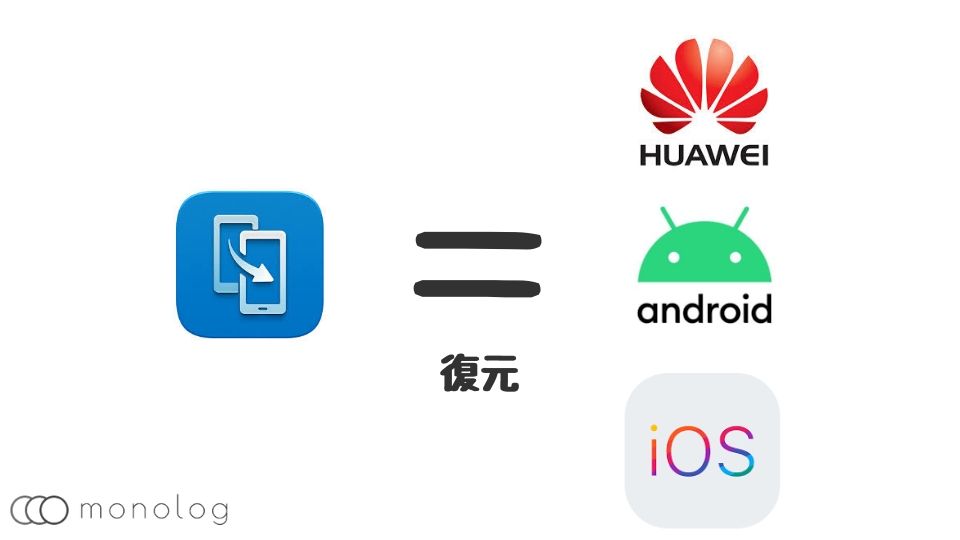
| 移行出来るデータ | HUAWEI端末 | Android端末 | IOS端末 |
| 連絡先 | ◯ | ◯ | ◯ |
| メッセージ | ◯ | ◯ | ✕ |
| カレンダー | ◯ | ✕ | ✕ |
| 写真 | ◯ | ◯ | ◯ |
| ビデオ | ◯ | ◯ | ◯ |
| 音楽 | ◯ | ◯ | ✕ |
| アプリとアプリのデータ | ◯ | △ | ✕ |
| 設定(壁紙やWi-Fiなど) | ◯ | ✕ | ✕ |
| アラーム | ◯ | ✕ | ✕ |
| メモ | ◯ | ✕ | ✕ |
| ブラウザのブックマーク | ◯ | ✕ | ✕ |
「Phone clone」を使って移行できるデータについて簡単な一覧表を作作りました。
さすがにiOSでは、対応範囲が狭いもののそもそもOSに互換性がないので諦めましょう!
逆に、HUAWEI製でないAndroidデバイスでは、端末固有の設定を除いたアプリインストールやデータの引き続きまでできるので圧倒的に便利。
というのも、iOSと異なりAndroidの場合、アプリは「Google Play」から同期でインストールするのが標準的な仕様で、機種変するとアプリは再インストールするのが基本のため時間もデータ通信も必要でかなり手間です。
現状、同様の仕組みで引き継ぎができるのはOPPOぐらいで、GoogleのPixelの場合USBケーブルでの接続となっており、如何に便利か分かってもらえると思います。
それでは、HUAWEI同士や異なるデバイスでのデータ移行について解説していきます。
HUAWEIデバイス同士でのデータの引継ぎ
HUAWEIデバイス同士での場合は、殆どのデータを引継ぎしてくれるので使い勝手はほぼ完璧。
重要性が高い「連絡先、写真、ビデオはもちろん、設定、メモ、アラーム」などの詳細な設定も引継ぎしてくれるので、ユーザー側で設定いらず。
特にWi-Fiの設定はデータ引継ぎ後、すぐにWi-Fiに繋がりネットの接続が出来るので手間が省けて非常に便利です。
しかも、デフォルトのホームアプリを使っている場合、ホーム画面の配置までほぼ完璧に移行してくれます。
Androidデバイスでのデータの引継ぎ
「連絡先、メッセージ、写真、ビデオ、音楽、アプリ」と基本的なデータは移行可能ですが、「設定、メモ、アラーム、カレンダー」の設定やホーム画面の配置は引き継げません。
しかし、メモやカレンダーはGoogleと同期した「Googleカレンダー」や「KEEP」を利用していればログインするだけでデータが同期されますし、ホーム画面の配置も「Nova Launcher」など利便性の高いホームアプリを利用してバックアップを取っておけば一瞬で復元可能です。
Androidを使っている場合、多くの人がGoogleのクラウドサービスにどっぷり使っていると思うので現実的にネックのなるのがアプリ引き継ぎ。
同一アカウントであれば自動でダウンロードとインストールをしてくれますが、中々時間もかかるしモバイルデータ通信では容量も気になるので、アプリ引き継ぎが出来る時点でAndroidでは革命的!
iOSデバイスでのデータの引継ぎ
HUAWEIデバイス同士やAndroidと比べるとデータ引き継ぎの範囲が狭いiPhoneなどのiOSデバイス。
「連絡先、写真、ビデオ」が引き継がれるデータなので、アプリや音楽データなどは最初からインストールや設定をしていく必要があります。
また、OSやプラットフォームが異なるため今後範囲が広がる可能性もほぼないため、最初は大変ですが、手動で頑張りましょう。
「Phone clone」の使い方
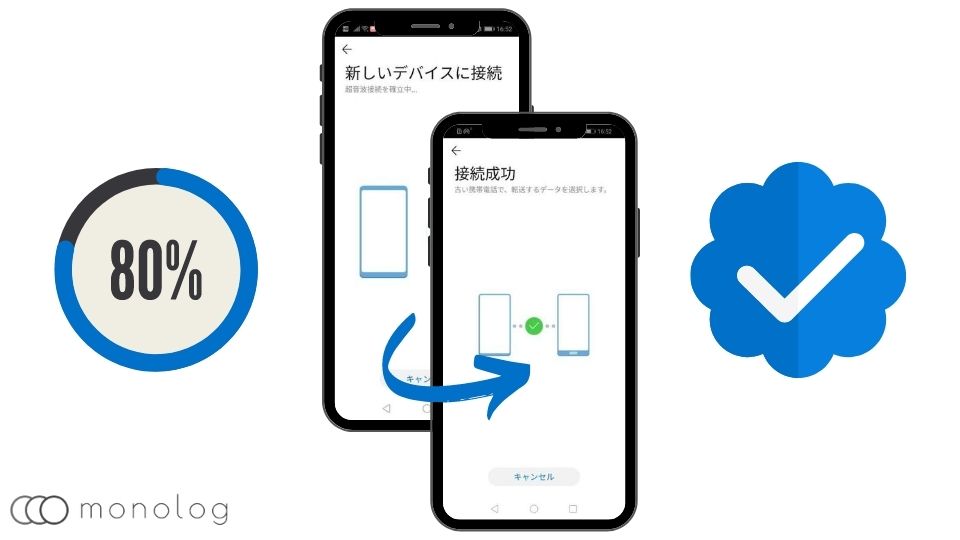
ここからは、「Phone clone」の使い方を先日購入した「HUAWEI P30 Lite」と「HUAWEI P20 Lite」の実際にデータの引継ぎを行った時の画像を利用し解説していきます。
「Phone clone」アプリをインストールする
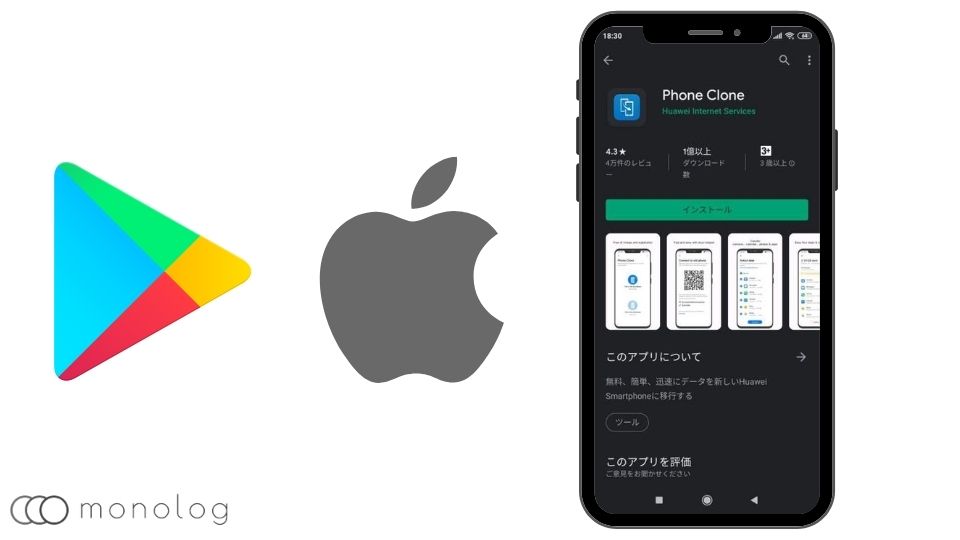
「Phone clone」アプリはHAUWEIデバイスは最初からインストールされています。
「Phone clone」がない場合は、Androidデバイスは Google Playストア、iOS端末はApp Storeから事前にダウンロードしておきましょう。
アプリを起動する
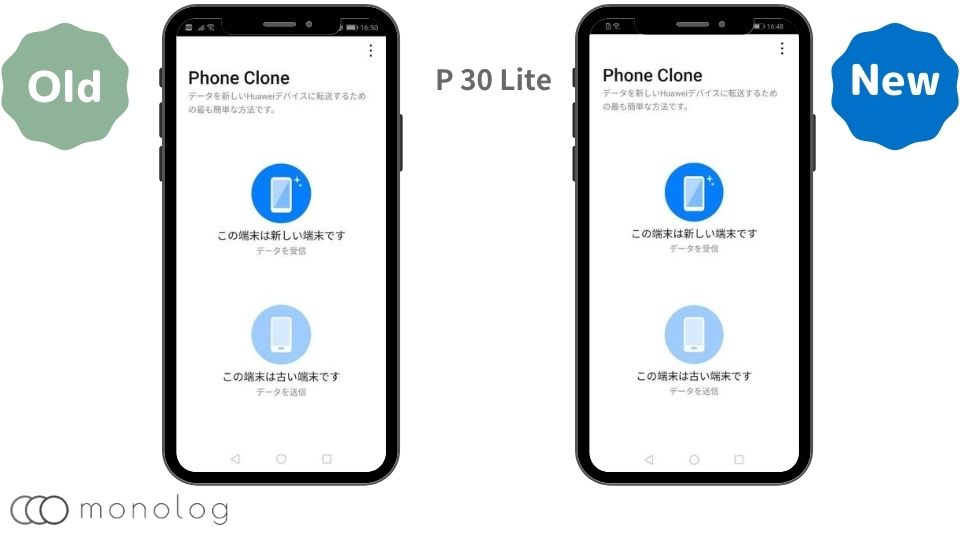
次に両方のスマホで「Phone clone」を開きます、利用規約のチェックをすませたら、旧スマホでは「この端末は古い端末です」を選択。
新スマホでは「この端末は新しい端末です」を選択します。
QRコードを読み取る
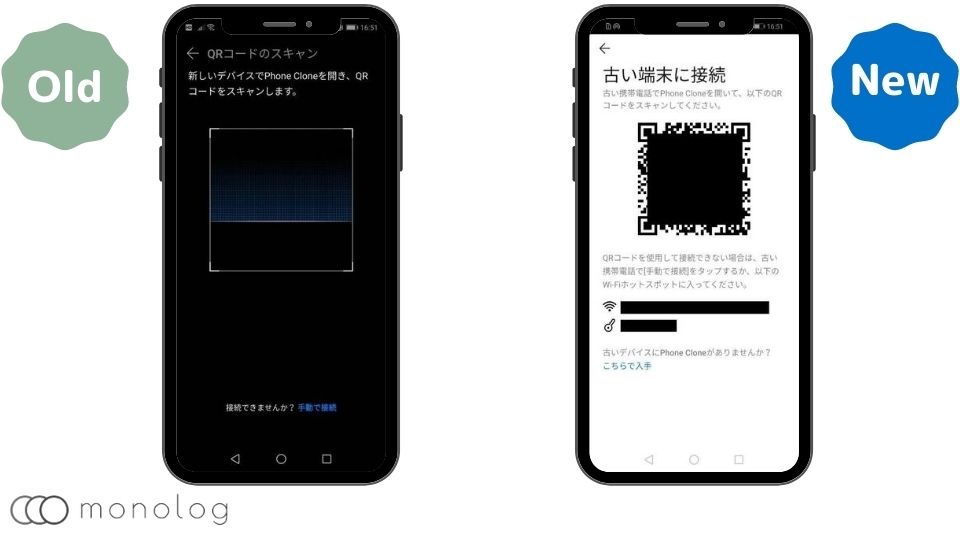
次に旧スマホにはQRコードのスキャン画面が、新スマホにはQRコードが映し出されます。
旧スマホでQRコードを読み取ってあげましょう。
旧端末と新端末の接続の確認をする
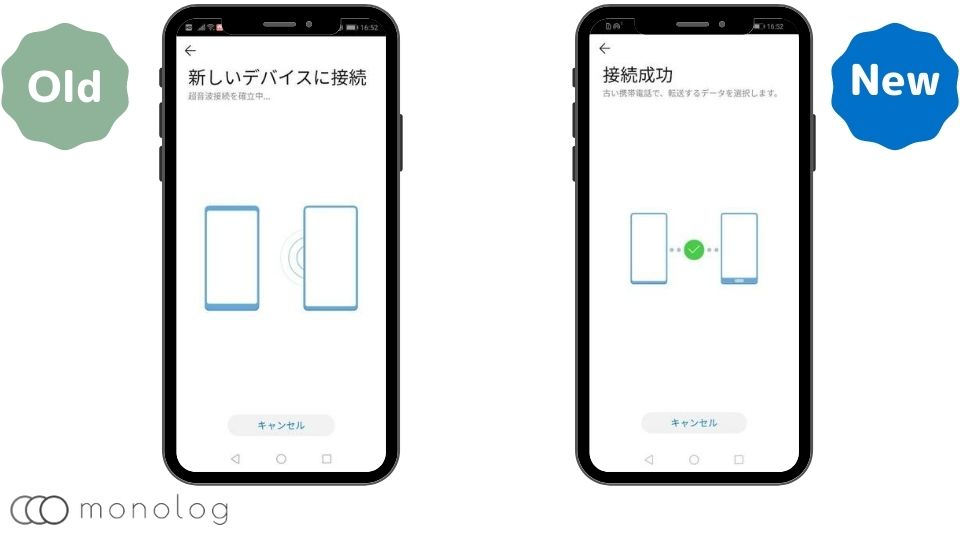
無事にQRコードを読み取ることが出来ると右上の写真のように、新スマホの画面には「接続成功」と表記されます。
移行したいデータにチェックを入れる
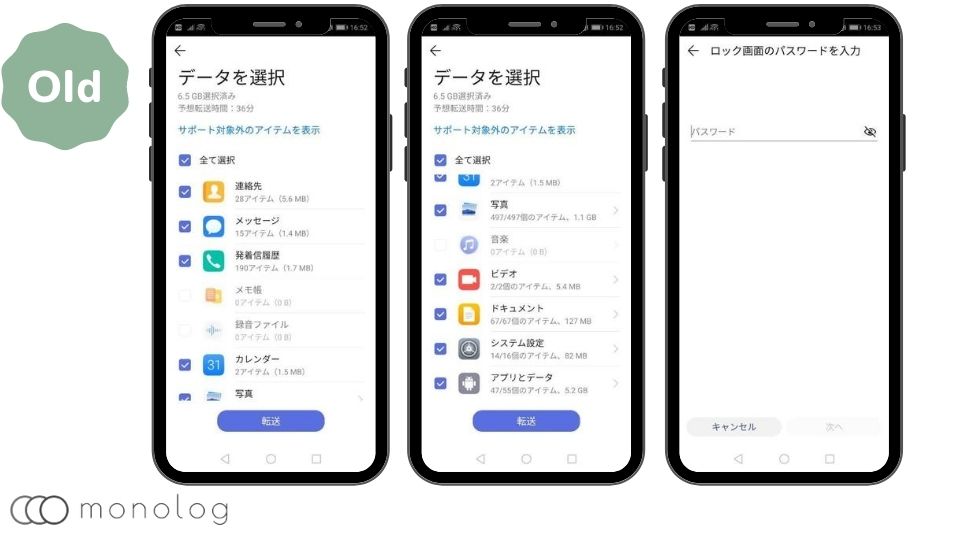
接続に成功すると旧スマホの画面では移行したいデータの選択画面になります。
移行したくないデータなどはチェックを外すことが出来るので、新スマホに移行するデータ整理をする場合にはここで行うことをおすすめします。
データを選ぶ事ができたら「ロック画面のパスワードを入力」を要求されるのでパスワードを入力しましょう。
データの送信と転送を確認する

無事にデータの移行が出来ると上の様な画面に切り替わるので、旧スマホ側の「OK」と新スマホ側の「完了」ボタンを押して終了です!
「Phone clone」の注意点
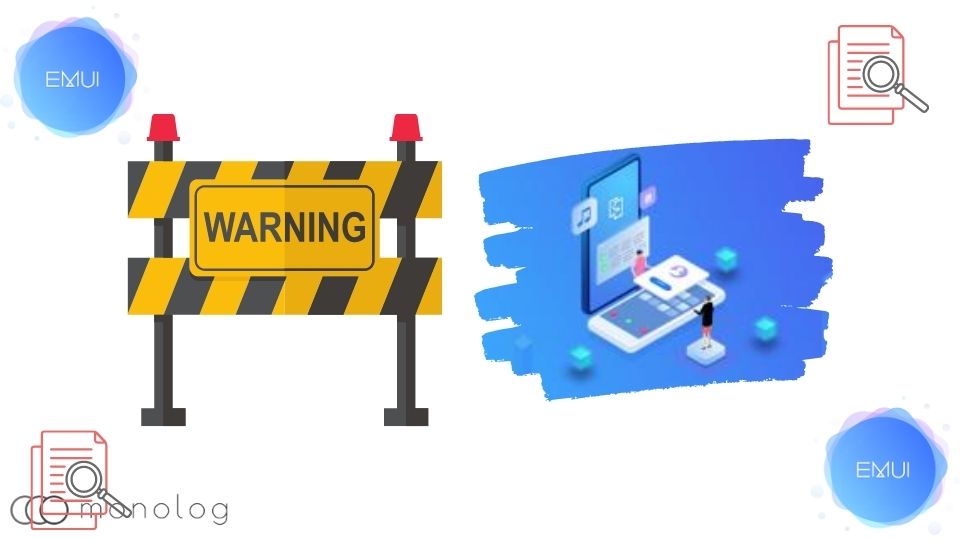
「Phone clone」は、優秀なデータ引き継ぎアプリではあるものの、SNSなど一部アプリの引き継ぎに対応していないアプリがあるので注意しましょう。
また、SNS以外にも対応してないアプリもあるのでまとめおきます。
LINEやTwitterなどのSNS
LINEやTwitterは面倒ですが、再度インストールとログインをしなければなりません。
特にLINEはアカウントの引き継ぎやトーク履歴など、個別に引き継ぎ作業が必要です。
また、LINEのトーク履歴はGoogleアカウントを利用し、以下の手順で準備することで簡単に引き継ぐことができます。
旧スマホの手順
- 旧スマホのLINEのアプリを開く
- 設定に進む
- トークを開く
- [トーク履歴のバックアップ・復元]を選択
- [Googleドライブにバックアップする]を選択
新スマホの手順
- 新スマホでLINEのアプリを開く
- トークを開く
- [トーク履歴のバックアップ・復元]を選択
- [復元する]を選択
ゲームとデータの引き継ぎ
デレステなどの一部のゲームやデータの引継ぎはされません。
ゲームは再度ダウロードできますが、データの引継ぎが上手く引継ぎできずに一部のデータが消えたなど、トラブルもある場合もあるのでゲームの各メーカーサイトで引継ぎの方法やトラブルの事例の確認をしておくことをおすすめします。
その他の引き継ぎ出来ないアプリ
今回私がダメだったアプリは、「デレステ、Dropbox、Twitter、COOKPAD、DELISH KITCHEN」。
引継ぎされなかったホームアプリの配置場所は綺麗にあいているので、旧スマホのホームアプリの配置場所を確認すればどこにアプリを配置していたか簡単に確認できます。
少し手間はかかりますが、どこに何のアプリが合ったか確認してインストール後設定しましょう。
「Phone clone」の使い方まとめ
今回実際に、「Phone clone」を使って「HUAWEI P20 Lite」から「HUAWEI P30 Lite」にデータの引継ぎを試しましたがめちゃくちゃ簡単。
特にHUAWEI同士でのデータの引継ぎはホームアプリの配置やアラームなど詳細な設定がそのまま引き継ぎされるので新スマホでも旧スマホの設定に近い状態になるのは助かります。
また、ネット接続やケーブル不要でデータの引継ぎをスピーディに行えるので、データの引継ぎ時のイライラは殆どなくストレスフリーで進める事が出来たのも好印象。
日本もメーカーも海外勢にまけずユーザビリティーを考えたアプリを提供して欲しいところです。
























